DVE NAJKORISNIJE WINDOWS PREČICE: Korisnici ih obožavaju jer rešavaju veliki broj problema i ubrzavaju još toliko stvari

Od svih prečica, ako se bavite bilo kakvim pisanjem teksta, ovo su verovatno dve najkorisnije Windows prečice. Rešavaju toliko problema i ubrzavaju još toliko stvari!

Kopiranje i umetanje teksta, posebno kad nešto radite na brzinu može da bude prava noćna mora, korišćenjem CTRL+V prečice. Mešaju se stilovi teksta, fontovi, veličina slova, boja, debljina, nekad čak i sve to, u zavisnosti od kopiranog teksta. Tražite najpodesniju opciju Paste, a nekad je često ni ne pronađete, jer je iz nekog razloga uopšte ni nema…
Microsoft kompaniji trebale su decenije da shvati muku svih nas koji koristimo Word i uopšte baratamo tekstom u Windows okruženju.
CTRL+SHIFT+V prečica

Prečica gore kopirani tekst prebacuje u trenutno aktuelno formatiranje brišući sve ono što je tekst imao na mestu kopiranja. Tako dobijate čist tekst, koji možete da nastavite da pišete i oblikujete kao da je oduvek tu. Ova prečica rešava sve probleme koje smo gore spominjali, a radi u Windows okruženju i Microsoft programima. Naravno, primarno je koristimo na internetu i u Word programu.
Život je mnogo lakši od kada postoji CTRL+SHIFT+V prečica!
Windows taster+V prečica

Jedna veoma moćna prečica. Otvara šest menija, među kojima su smajliji, GIF-ovi, simboli i najvažnije – Clipboard! Zapravo Clipboard se otvara prvi odmah nakon stisnete Windows taster+V. U Clipboard memoriji nalazi se do 30 poslednjih kopiranih stvari kroz operativni sistem. Među njima su slike, tekst, dokumenti, čak i arhivirane datoteke! Može im se pristupiti kroz listanje tj. skrolovanje listom, a datoteka ili tekst se smeštaju tamo gde je kursor miša.
U Settings meniju možete promeniti Clipboard podešavanja. Zato, uđite u Start > Settings i kucajte u pretragu Clipboard. Bićete prebačeni u meni gde možete da uključite ili isključite ovu opciju. Ako koristite isti nalog možete i da sinhronizujete Clipboard na više uređaja ili da odatle obrišete stavke iz Clipboard panela.
(Kurir.rs/Techzone/I.M.)





































































VELIKA ČAST! Vučića će Tramp primiti u privatnoj rezidenciji, gde ima mesta samo za probrane - tu su bili Si Đinping, Orban, Meloni... MASK JEDINI STALAN GOST